
10422
.pdf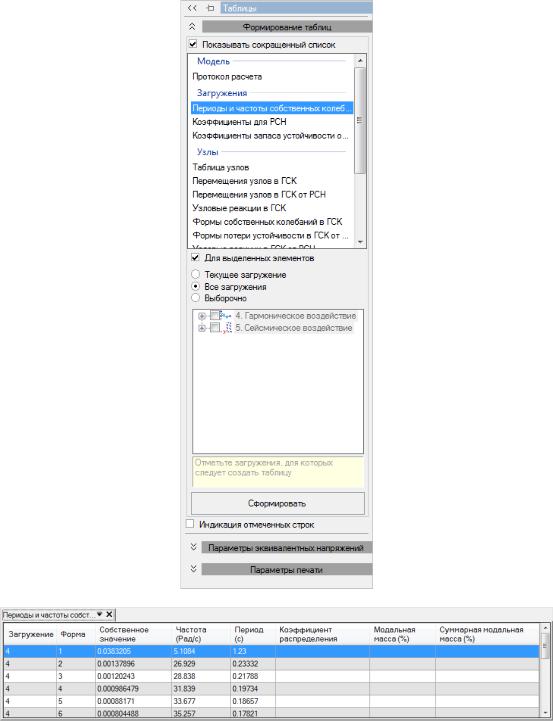
119
Рис. 36. Формирование таблиц
Рис. 37. Таблица Периоды и частоты собственных колебаний
Созданную таблицу можно экспортировать в Word, Ecxel, HTML. Для этого вызовите раскрывающееся меню с помощью кнопки  (рис. 38).
(рис. 38).
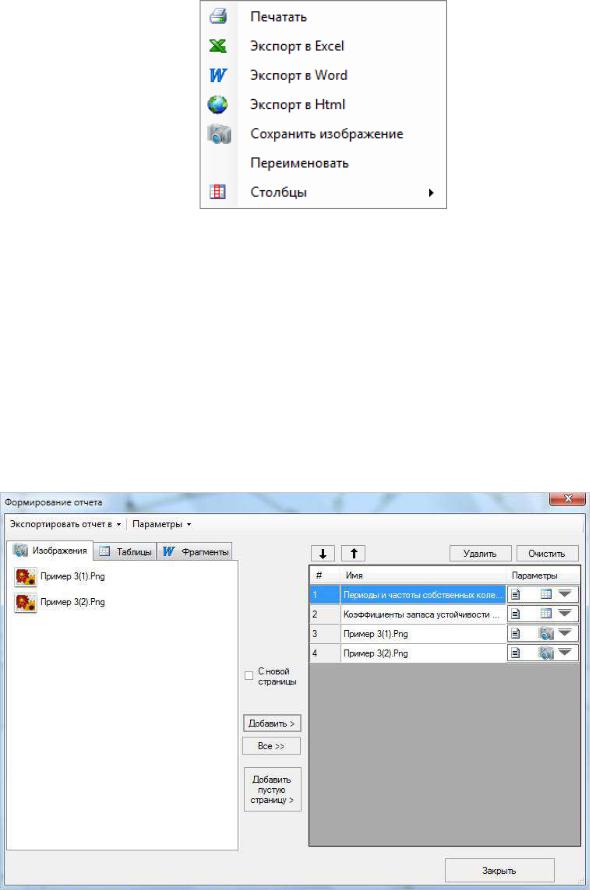
120
Рис. 38. Контекстное меню
Для сохранения выберите одну из программ в появившемся диалоговом окне Сохранить как, задайте имя файла и папку, в которую будет сохранен файл.
Щелкните по кнопке Сохранить.
Аналогичным образом создайте таблицу Коэффициенты запаса устойчивости от РСН.
2.15. Формирование отчета
Для документирования используйте пункт меню Формирование отчета (кнопка
 на панели инструментов).
на панели инструментов).
Добавьте нужные изображения, таблицы, а также фрагменты текста (постоянные части отчетов, которые не изменяются от отчета к отчету) для будущего отчета (рис. 39).
После добавления изображений, таблиц и т.д. — редактирование местоположения набранных изображений, фрагментов и таблиц осуществляется с помощью кнопок  .
.
Отчеты экспортируются в Word, Excel, PowerPoint, Html.
Рис. 39. Диалоговое окно Формирование отчета
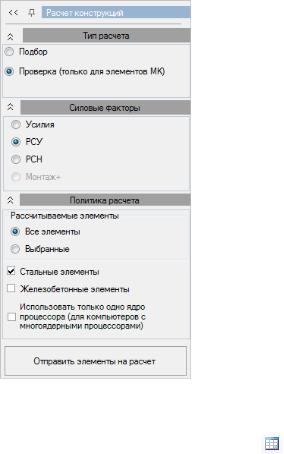
121
2.16. Проверка стальных сечений элементов рамы
Для проверки стальных сечений элементов рамы выполните пункт меню Расчет → Расчет конструкций (кнопка  на панели инструментов).
на панели инструментов).
На панели активного режима Расчет конструкций (рис. 40): укажите Тип расчета
—Проверка (только для элементов МК); силовые факторы — РСУ;
политика расчета — Все элементы;
снимите флажок с пункта Железобетонные элементы.
Нажмите на кнопку Отправить элементы на расчет.
С помощью пункта меню Результаты → Стальные конструкции (кнопка  на панели инструментов) перейдите в режим анализа результатов подбора сечений (рис. 41).
на панели инструментов) перейдите в режим анализа результатов подбора сечений (рис. 41).
Укажите радиокнопкой Проверка по результатам РСУ.
Выберите параметры I Предельного состояния, II Предельного состояния, Местной устойчивости, по каким будет показана проверка сечений, и нажмите Показать.
Рис. 40. Панель активного режима Расчет конструкций
Для просмотра таблицы результатов проверки стальных сечений элементов рамы
выполните пункт меню Результаты → Таблицы результатов (кнопка |
на панели |
инструментов). |
|

122
Рис. 41. Панель активного режима Стальные конструкции
В режиме Формирование таблиц выберите строку М.К. Проверка. Сводная таблица по РСУ и нажмите кнопку Сформировать.
Таблица М.К. Проверка. Сводная таблица по РСУ отобразится в нижней части
экрана.
2.17. Численная проверка в программе SCAD++. 2.18. Сравнение полученных результатов.
2.19. Сравнительные выводы по работе вычислительных программ ПК ЛИРА и SCAD++.

123
3. Пример оформления
1. Задание
Схема рамы и ее закрепление показаны на рис. 42. Сечения элементов:
средние колонны – швеллер №40У;
крайние колонны – двутавр №60;
балка настила – двутавр №36;
верхний и нижний пояс фермы – коробка  ;
;
стойки и раскосы фермы – коробка  .
.
Нагрузки:
загружение 1 – нагрузка от собственного веса;
загружение 2 – нагрузка от оборудования;
загружение 3 – статическая ветровая нагрузка;
загружение 4 – гармоническое динамическое воздействие;
загружение 5 – сейсмическое воздействие.
4,0 м
4,0 м
|
6,0 м |
6,0 м |
|
|
|
|
|
|
Рис. 42. Расчетная схема поперечной рамы здания
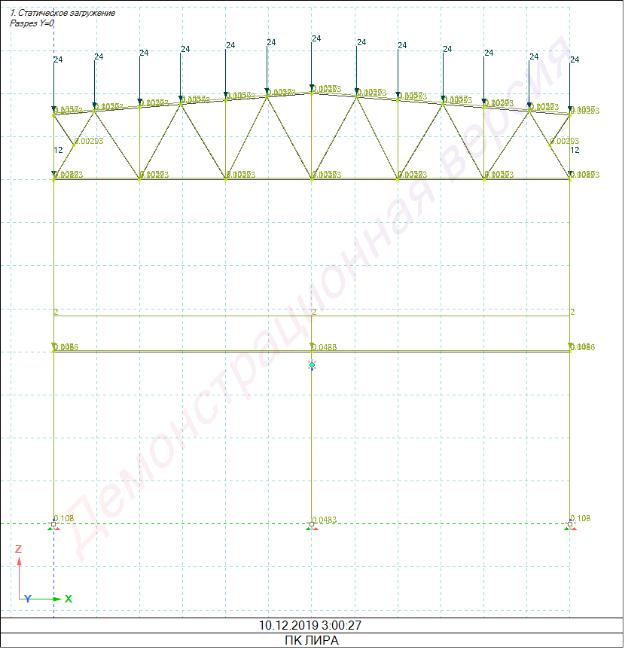
124
2. Численный расчет в программе ПК ЛИРА
Рис. 43 Формирование загружения №1
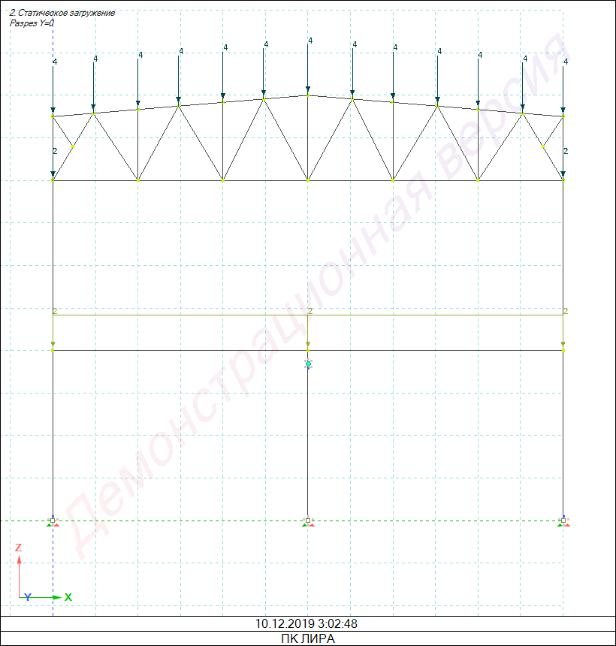
125
Рис. 44 Формирование загружения №2

126
Рис. 45 Формирование загружения №3
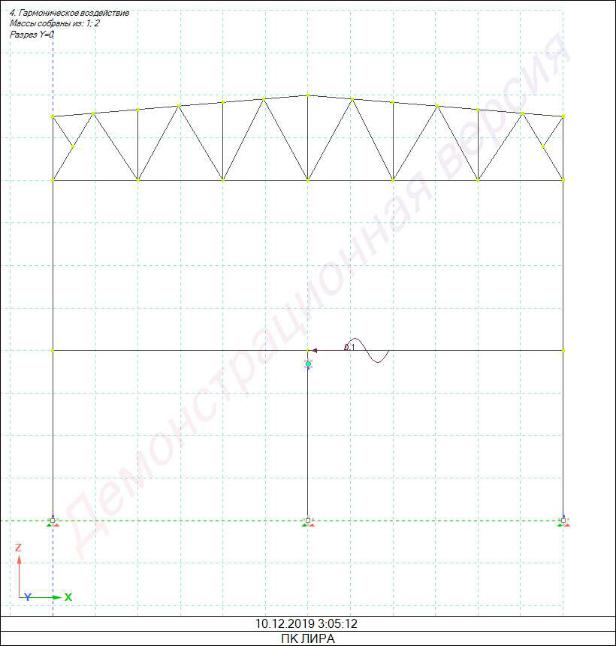
127
Рис. 46 Формирование загружения №4

128
Рис. 47 Эпюра усилий  от статического загружения 1
от статического загружения 1
